
皆さんこんばんは、ばんさゆです。
コロナウイルスの流行に伴い不要不急の外出を自粛しなければならなくなった今、テレワークが推奨されZOOMなどのWebシステムを使う機会が増えました。ZOOM飲み会なんてのもありますしね。
カメラ好きな方なら「自分のカメラがWebカメラになったら・・・。」と、考えたことがあるのではないでしょうか。私も思いました。
そんなキヤノンのカメラをお使いの方に朗報!ベータ版ですがキヤノンUSAから「EOS Webcam Utility Beta」がリリースされました。
実際にダウンロードして使用してみました。そのお話をしたいと思います。
この記事の目次
キヤノンのカメラをWebカメラ化した話
キヤノンUSAからソフトウェアが登場

「EOS Webcam Utility Beta」はキヤノンUSAが、4月28日にリリースしたソフトウェアです。これはEOSシリーズやコンパクトデジカメの中の一部機種をWebカメラ化するという、ソフトウェアです。
このソフトウェアはベータ版で日本では公開されてません。なお実際に試す場合、このソフトはあくまでもベータ版ということと、米国以外での利用はサポートされないことを理解しましょう。
その上で、各自自己責任のもと使用するということになります。
EOS Webcam Utility Beta対応カメラ
「EOS Webcam Utility Beta」対応カメラは、以下の通りになります。
| 一眼レフカメラ | ミラーレスカメラ | レンズ一体型 |
|---|---|---|
| EOS-1D X Mark II | EOS R | PowerShot G5X Mark II |
| EOS-1D X Mark III | EOS RP | PowerShot G7X Mark III |
| EOS 5D Mark IV | EOS M6 Mark II | PowerShot SX70 HS |
| EOS 5DS | EOS Kiss M | - |
| EOS 5DS R | EOS M200 | - |
| EOS 6D Mark II | - | - |
| EOS 7D Mark II | - | - |
| EOS 9000D | - | - |
| EOS 80D | - | - |
| EOS 90D | - | - |
| EOS Kiss X9 | - | - |
| EOS Kiss X10 | - | - |
| EOS Kiss X80 | - | - |
| EOS Kiss X8i | - | - |
| EOS Kiss X90 | - | - |
| EOS Kiss X9i | - | - |
| EOS Rebel T100(日本未発売) | - | - |
所有のカメラが対応していれば、Webカメラ化は可能だと思われます。さっそく使ってみましょう。
ダウンロードする
Canon U.S.A., Inc.(EOS Webcam Utility)にアクセスして、対象のカメラを選択しましょう。ちなみにこのソフトウェアの対応するOSはWindows10(64bit)限定であり、32bitやMacでは使えません。ご注意を。
対応カメラをクリックすると製品サポートページへ飛ぶので、「Drivers & Downloads」の「Software」タブの一覧から「EOS Webcam Utility Beta 0.9.0 for Windows」を選択してダウンロードします。
ダウンロードされた「EOSWebcamUtilityBeta-WIN0.9.0.zip」を解凍して出てくる「EOS-Webcam-Utility-Beta.msi」をダブルクリックして、イントールを開始しましょう。

後は手順に沿ってインストールすればOKです。「NEXT」を何回か押せば、インストールが完了しますよ。
さぁカメラを繋げよう
インストールが完了したら、早速カメラを繋げてみましょう。
カメラの電源を入れて、動画モードかライブビューにします。カメラとパソコンをUSBケーブルで接続して、ZOOMを立ち上げます。
ちなみにEOS Webcam Utility Betaは特に立ち上げる必要はありません。一度インストールしてしまえば、カメラと繋ぐだけでEOSがWebカメラとして認識されます。
私が所有する①EOSKissM ②EOS5DMark4 ③EOSRを繋げてみました。
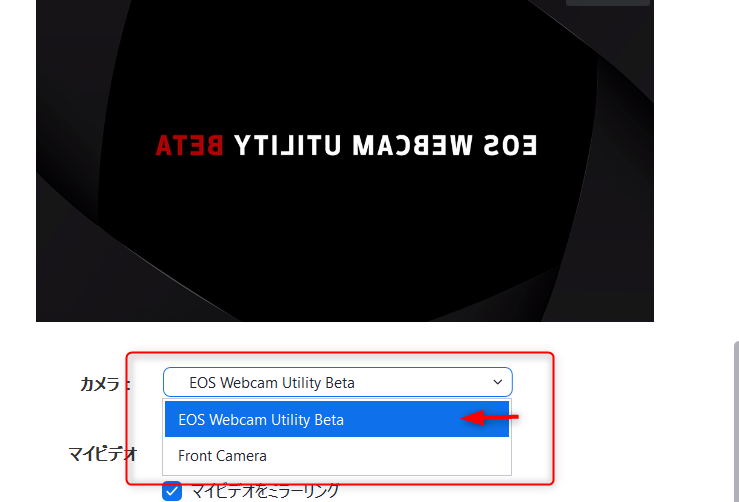
※ZOOMのカメラは、「EOS Wencam Utility Beta」を選んで下さいね。
①EOSKissMを繋げてみる
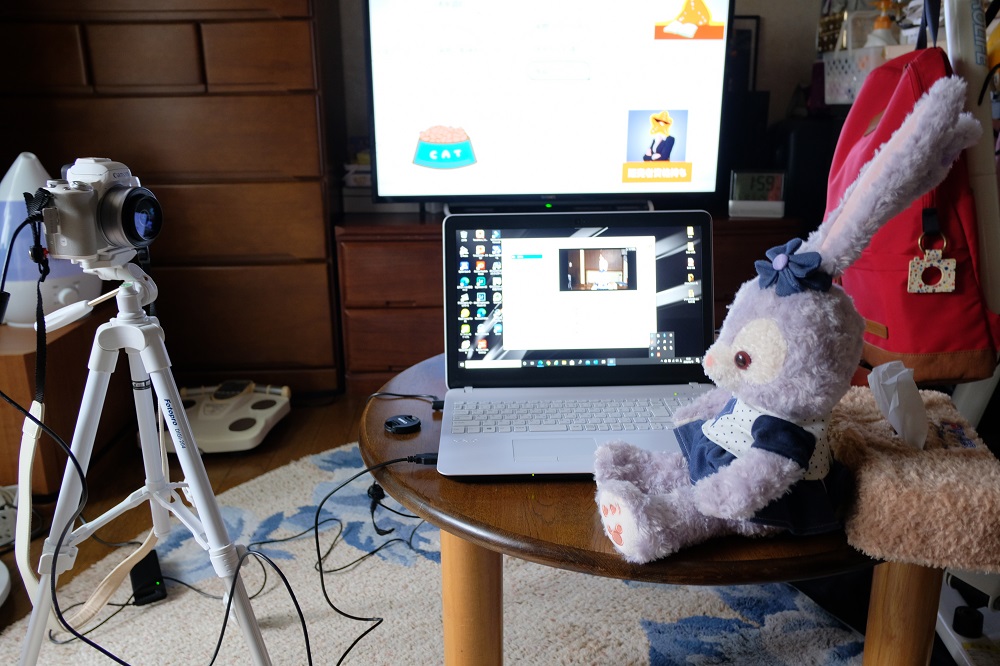
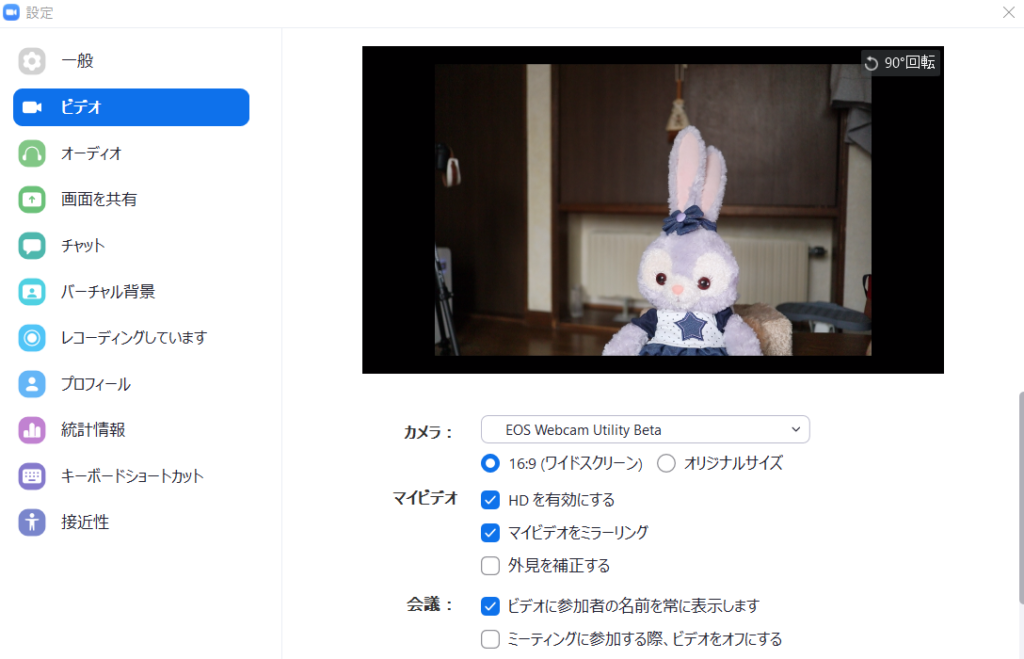
①EOSKissMはきちんと写りました。
②EOS5DMark4を繋げてみる

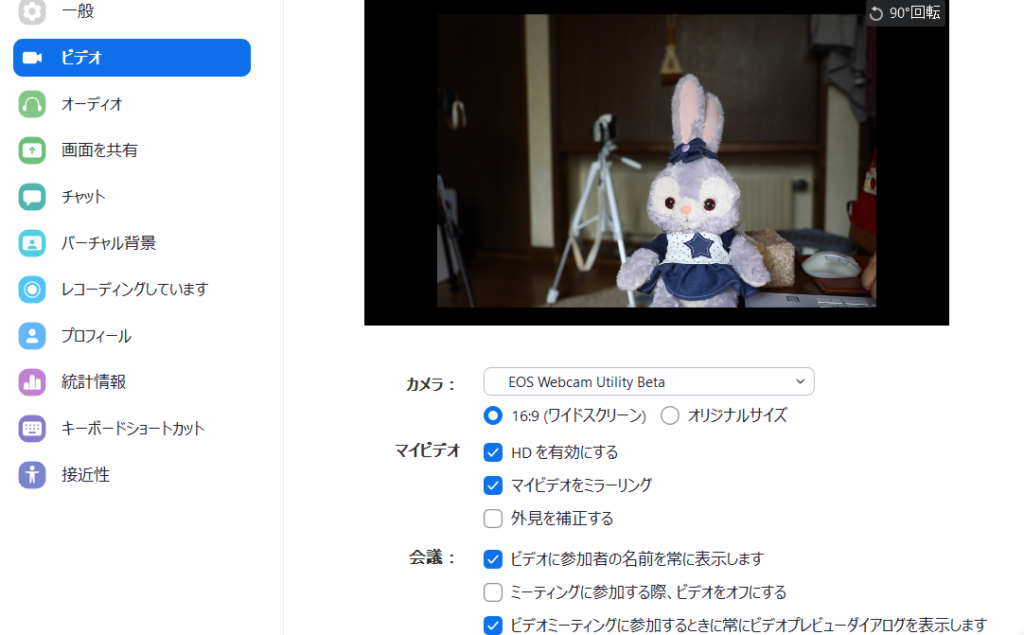
②EOS5DMark4もきちんと写りました。
③EOSRを繋げてみる

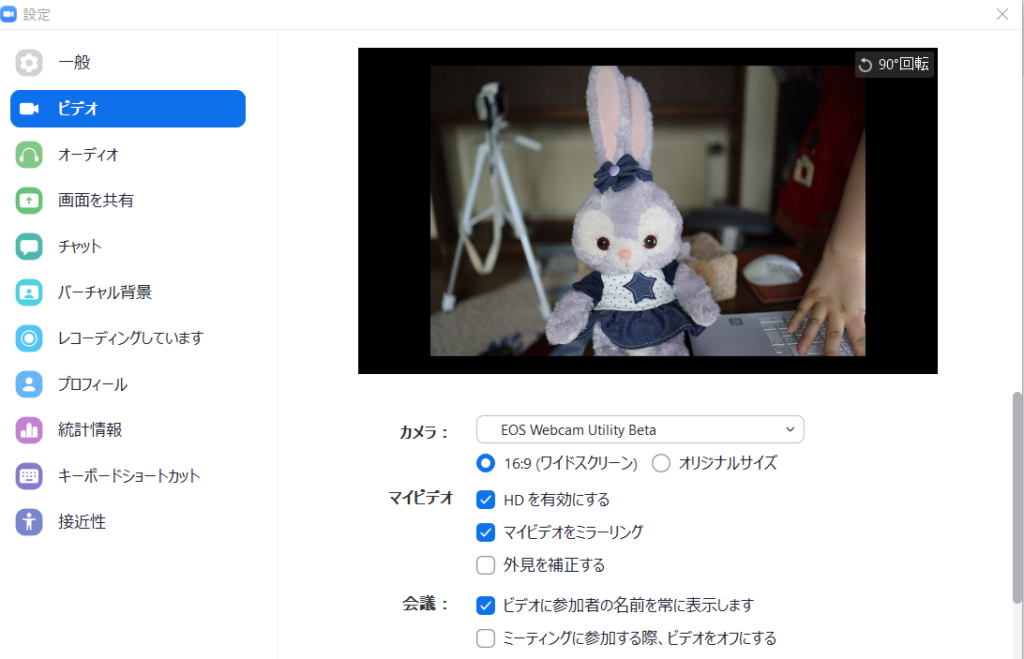
③EOSRもきちんと写りました。
3機種とも大成功です!!!
注意点

ZOOMの画面に上記のような画像だけが表示されて映像が出力されない場合は、他のソフトウエアとの競合の可能性が高いそうです。
他のWeb会議アプリ等が起動していないか確認して下さい。この時タスクトレイの中もきちんと確認すること。タスクトレイの中で動いている場合があるので、注意して下さい。使わないシステムは自動起動や常駐をOFFにしておくことが大切です。
ちなみに私も最初この画面しか出なくって、すごく焦りました。私の場合はタスクトレイにSkypeが常駐していたのが原因だったようで、常駐をOFFにしたらあっさり写りましたとさ。
最後に
日本でのサポートは受けられないソフトウェアではありますが、EOSを手軽にWebカメラとして使えるので便利ですよね。
PCについているWebカメラよりも綺麗で高画質なので、自分の肌のアラが相手にわかってしまうかも。キヤノンのカメラを、Webカメラとして使うかどうかはあなた次第です。この点に関しても、自己責任でお願いします(^o^)
追記:キヤノンマーケティングジャパン株式会社は2020年9月28日、キヤノン製デジタルカメラをWebカメラ化する正式版ソフト「EOS Webcam Utility 1.0 [Windows]」を公開しました。























